文章详情页
cdr如何绘制手机平面图?cdr绘制手机平面图的方法
浏览:192日期:2023-10-15 14:49:07
cdr如何绘制手机平面图?cdr作为一款优秀的图像处理软件,有着很多强大的功能,今天小编就给大家带来cdr绘制手机品面图的具体方法步骤。
方法/步骤
1、首先我们打开cdr软件

2、然后我们单击矩形工具绘制一个长方形(作为机身)。
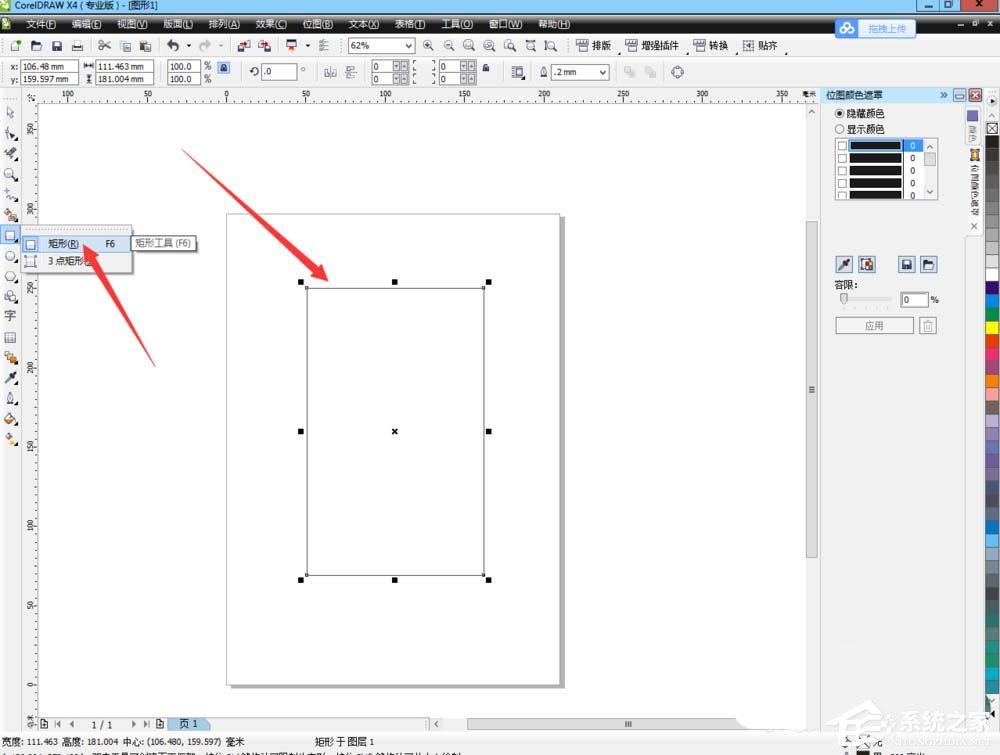
3、再单击形状工具,调整机身的圆角。

4、接着单击矩形工具绘制一个矩形作为屏幕,并填充颜色作为屏保。

5、这时候还需要单击椭圆工具绘制两个同心圆并放在机身底部中间作为按键。
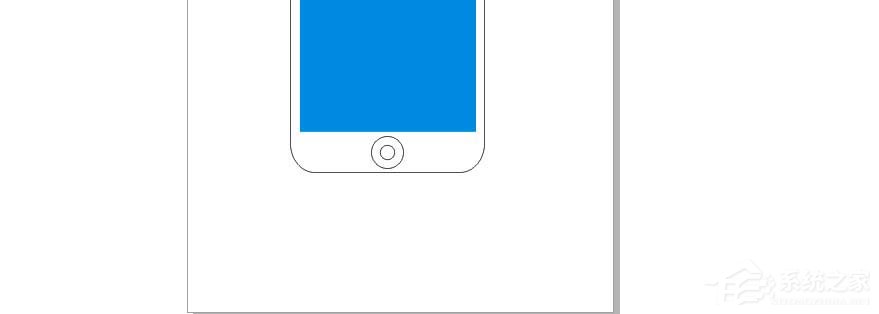

6、接下来单击矩形工具绘制一个矩形调整好大小和圆角放在机身顶部中间作为喇叭,在单击椭圆工具绘制一个小圆作为手机摄像头,并放置好位置。
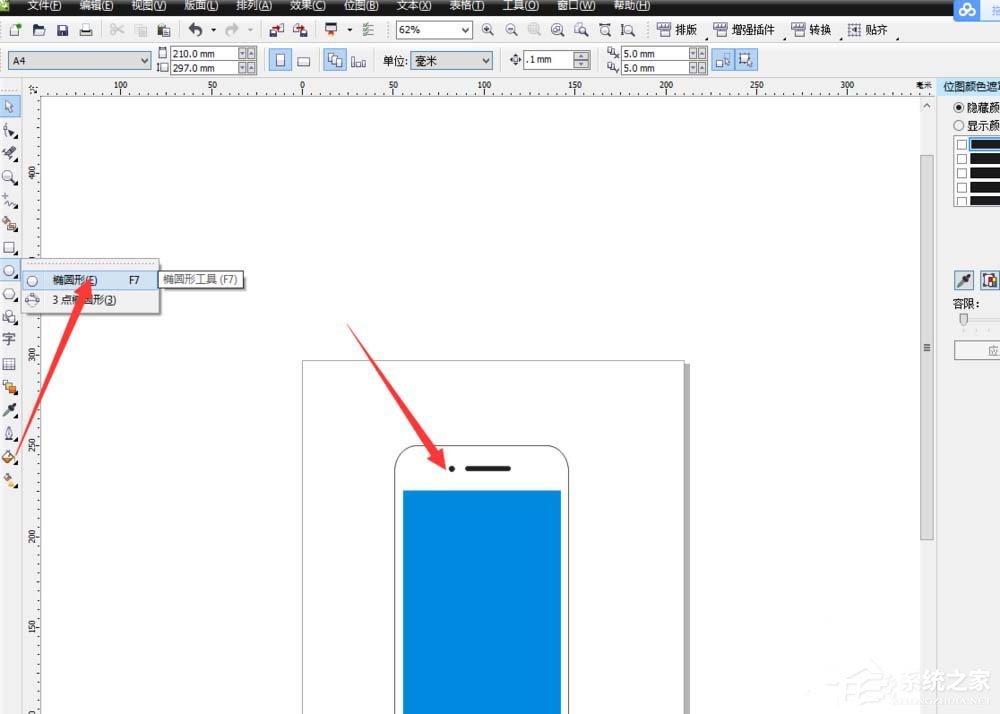

7、最后我们设计完成后效果图如下:

以上就是cdr绘制简单的手机平面图的方法步骤啦,大家都学会了吗?还想了解更多的软件教程请大家关注好吧啦网。
上一条:网易健康系统怎么解除下一条:轻推怎么修改手机号码?轻推修改手机号码的方法
相关文章:
排行榜

 网公网安备
网公网安备